AnyDesk は、ユーザーがどこからでもデバイスにアクセスして制御できるようにする、高速で安全なリモート デスクトップ アプリケーションです。個人ユーザーと企業の両方向けに設計されており、画面共有、ファイル転送、セッション記録、アクセス制御などの直感的な機能を提供します。
AnyDeskクライアント
AnyDeskクライアントは、他の人とリモートで接続したり、接続を許可したりするために使用するデスクトップまたはモバイルアプリケーションです。リモート デバイスを完全に制御でき、ファイル転送、クリップボード共有、セッション記録、セッション要求などの重要な機能をサポートします。
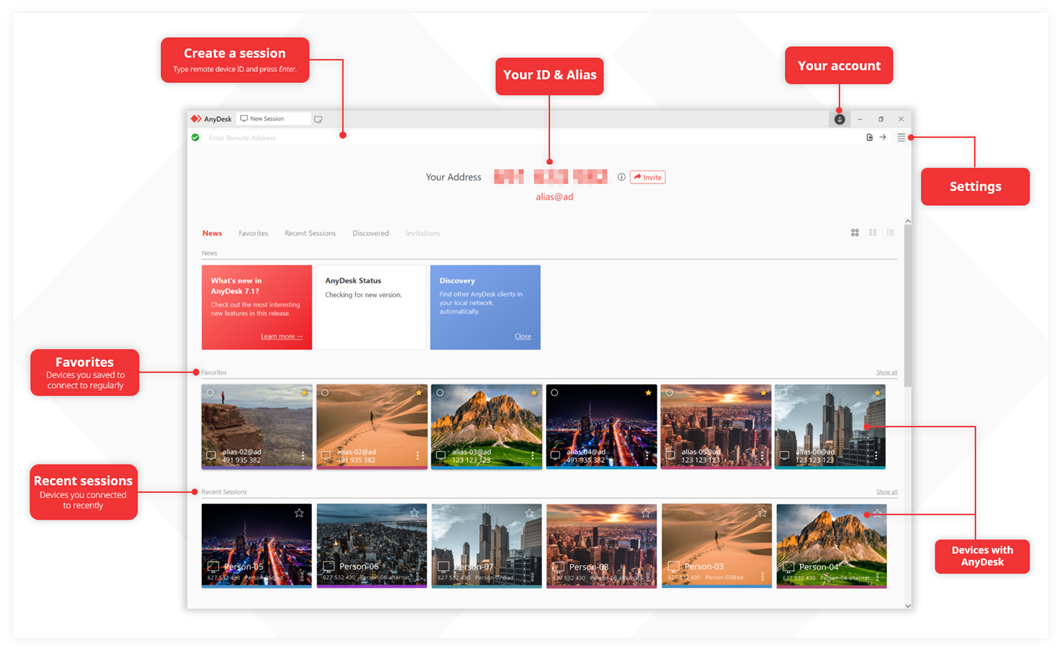
AnyDeskのメインウィンドウは、次のもので構成されています。
AnyDesk Address - ID & Alias。 他の人があなたのデバイスに接続するために使用する識別子である、あなたの一意のAnyDesk IDまたはエイリアスを見ることができます。
Create a session。ここにリモートデバイスのアドレスを入力し、Enter キーを押してリモート接続を開始します。
Your account. アカウントにサインインして、AnyDeskクライアントにライセンスを登録します。
Settings。AnyDeskクライアントの設定、接続、および無人アクセス、アクセス制御リストなどのセキュリティ設定を調整します。
お気に入り。 お気に入りとしてマークしたAnyDeskクライアントのリストを表示します。頻繁にアクセスされるクライアントをお気に入りに登録すると、接続をすばやく見つけて開始できます。
最近のセッション。 正常に接続したAnyDeskクライアントの履歴を表示します。お気に入りのクライアントもこのリストの一番上に表示され、すばやくアクセスできます。
発見。 同じネットワーク(LAN)で検出されたAnyDeskクライアントを一覧表示します。これは、ID を交換せずに近くのデバイスを識別するのに役立ちます。
my.anydesk
my.anydesk IIコンソールは、AnyDesk用のWebベースのユーザーおよびデバイス管理ポータルです。組織がユーザー、AnyDeskクライアント、セッション、ライセンス、権限を管理するための集中制御を提供します。my.anydesk IIでは、セッションレポートの表示、カスタムクライアントの作成、ユーザーグループの整理、アクセスレベルの管理などを行うことができます。
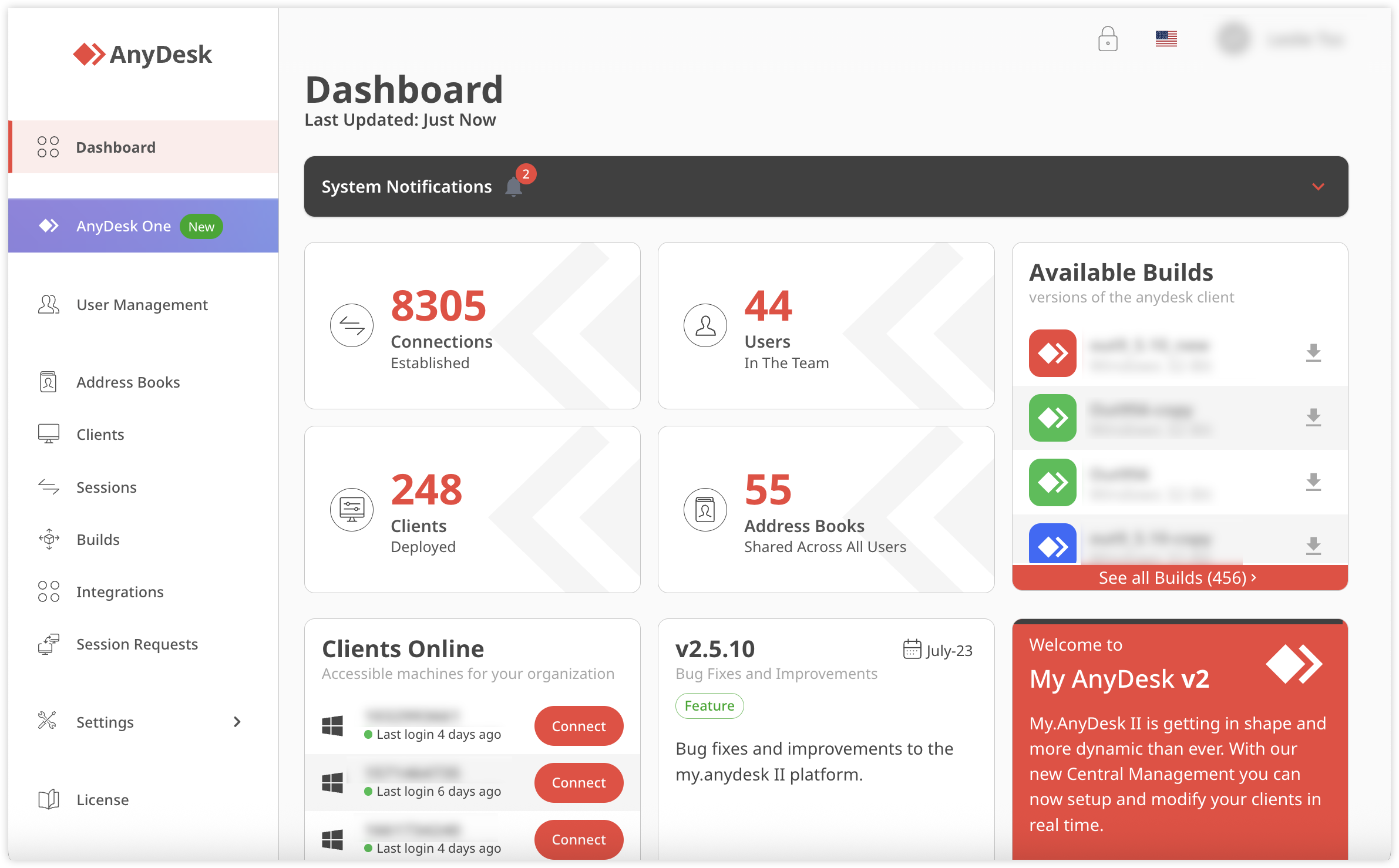
my.anydesk II の主な機能は次のとおりです。
エイリアスを設定または変更します。[ クライアント] タブで、ID でクライアントを選択し、識別しやすいようにエイリアスを割り当てたり更新したりします。
ライセンスからクライアントを削除します。[ クライアント] タブで、目的のクライアントを選択し、[ オプション] > [ライセンスからクライアントを削除] をクリックします。クライアントは無料版に戻ります。
ライブセッションを監視または終了します。[ セッション] タブで、アクティブな接続を表示します。[ 終了] をクリックして、セッションを終了します。セッションは終了時刻でソートされます。
ライセンスをリセットします。不正なクライアント登録を防ぐには、[ ライセンス] タブに移動し、[ リセット] をクリックします。既存のクライアントはライセンスのままです。新規登録には、更新されたキーが必要です。
ライセンスとサブスクリプションの管理。ライセンスの詳細を表示し、サブスクリプション設定を管理します。
カスタムクライアントジェネレーター。Windows、macOS、Linux(
.exe、.pkg、.deb、.rpm)用にカスタマイズされたAnyDeskクライアントを、プリセットの構成とブランディングで作成します。ユーザー管理。ユーザーをグループに編成し、新しいユーザーを招待し、ユーザーアクセスを管理します。
アクセス許可とロールの管理。 管理者 や 閲覧者 などのロールを割り当てて、組織全体のアクセスを制御します。
セッションレポート。追跡と監査のために詳細なセッションログにアクセスします。